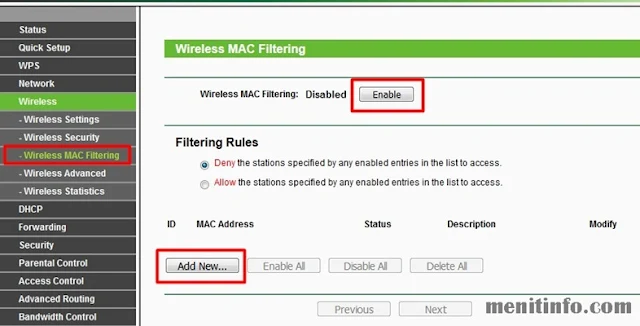Seperti yang telah kami bahas sebelumnya bahawa Tp-Link TL-MR3220 dapat kita manfaatkan sebagai Access Point (AP) baik untuk modem atau disambungkan dengan jaringan internet Indihome. Nah kali ini kita akan melakukan blokir pengguna yang sering membobol wifi kita, kan rugi kalau kita yang bayar mereka yang memakai tiap hari :)
Cara ini juga bisa kita manfaatkan buat mengontrol anak-anak yang terlalu sering menggunakan WiFi hingga lupa belajar, lupa beribadah dan lain sebagainya. Untuk itu dapat kita akali dengan memblokir jaringan internet Tp-Link TL-MR3220.
Setidaknya ada dua cara yang bisa kita lakukan, pertama hanya memutuskan jaringan WiFi dan yang berikutnya blokir pengguna supaya tidak bisa mengaksesnya sekalipun WiFi kita gak diberi password hanya pengguna terdaftar saja yang bisa menggunakan.
Cara Blokir Pengguna WiFi Tp-Link TL-MR3220
Pertama
Cara pertama ini kami sarankan buat para orang tua yang sepenuhnya diharapkan mampu mengontrol penggunaan WiFi anaknya dirumah.
Perangkat, menyediakan fungsi Kontrol Orang Tua yang nyaman untuk mengontrol aktivitas internet anak, dapat membatasi anak untuk mengakses situs web tertentu dan membatasi waktu berselancar. Di halaman ini, Anda bisa membuat aturan.
1. Login ke Tp-Link TL-MR3220 dengan alamat web http://192.168.0.1/
2. Setelah halaman web terbuka, pilih menu Parental Control
3. Klik Enable pada Parental Control lalu Save, settingan ini akan berdampak menyeluruh semua pengguna tak terkecuali admin. Namun kita bisa memilih hanya pengguna tertentu saja dengan menggunakan Mac Address ponsel yang sering mengakses WiFi kita.
Kedua
Cara kedua bisa dibilang lebih kejam dari cara pertama dimana kit akan blokir pengguna secara permanen. Jangankan terhubung walau wifi tidak di password pun pengguna yang sudah masuk daftar blokir tidak bisa menyuntuk jaringan WiFi kita.
1. Login ke Tp-Link TL-MR3220 dengan alamat web http://192.168.0.1/
2. Buka menu Wireless > kemudian pilih Wireless Mac Filtering
3. Kita bisa melihat alamat Mac Address pengguna yang sedang mengakses wifi kita melalui Wireless Statistic, kamu kopi alamat Addressnya tapi jangan milik kami yang di ambil nanti malah ikutan blokir sendiri.
4. Setelah itu pada menu Wireless Mac Filtering klik Enable dulu dan tambahkan daftar Mac Address yang hendak kamu blokir pada menu Add New
5. Setelah selesai jangan lupa klik Save
Begitulah caranya blokir pengguna WiFi Tp-Link TL-MR3220, semoga bermanfaat.